Üdvözöllek ZBrush világában első lépéseidnél! Ebben a tutorialban megmutatom neked a ZBrush menüstruktúráit, hogy könnyen eligazodhass és hatékonyan tudj dolgozni a kreatív projektek megvalósítása során. A ZBrush egy erőteljes eszköz a 3D modellezéshez és digitális szobrászathoz, de az interfész kezdetben kissé zavarónak tűnhet. Ezért a legfontosabb funkciókat és nézeteket fogom bemutatni, hogy könnyedén el tudj kezdeni egy projektet a ZBrush-ban.
Legfontosabb Megállapítások
A ZBrush egyedi menüstruktúrát kínál, amely különbözik a legtöbb elterjedt szoftver programtól. A rendszer ábécé-sorrendben van és speciális területeket tartalmaz, mint például a Lightbox és a különböző almenük. Meg fogod tanulni, hogyan tudod hatékonyan használni és testre szabni ezeket az elemeket, hogy optimalizálni tudd a munkafolyamatodat.
Lépésről Lépésre Útmutató
Először is fontos, hogy megnyisd a ZBrush-t. Az első indításkor egy alapnézetet fogsz látni. Itt van az első screenshot ebből a lépésből.
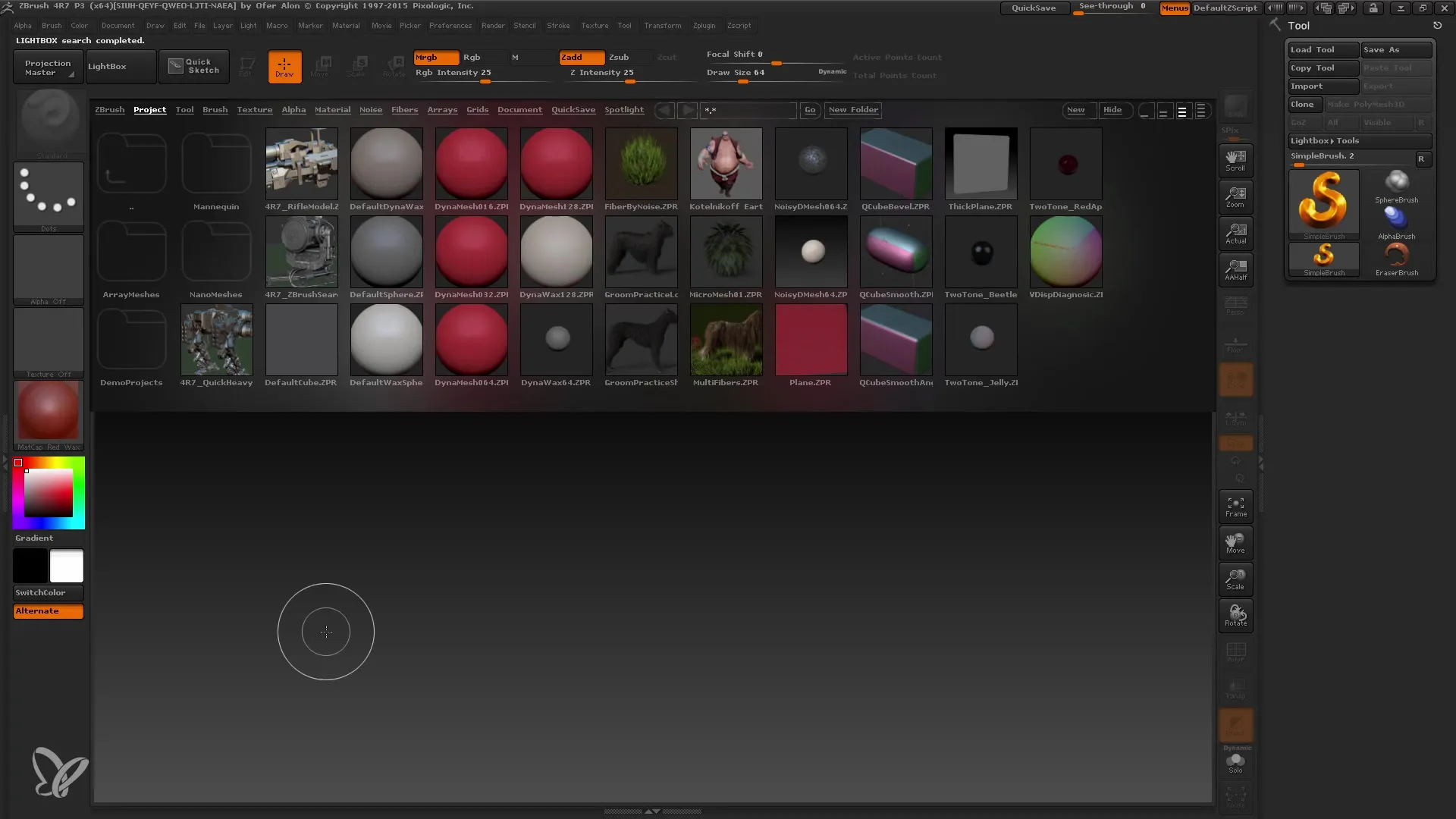
Most látni fogod a felső Menüsávot és egy nagy területet a középen, ami a Lightbox-ot ábrázolja. Alatta van a munkaterület. Itt kapsz egy első benyomást az interfészről. Ez az alapnézet fog neked megjelenni a későbbiekben is. Hamarosan észre fogod venni, hogy az interfészt testreszabhatod, de kezdetben koncentráljunk az alapváltozatra.
Egy fontos pont, hogy a ZBrush legtöbb elnevezése angol nyelvű. Sajnos nincs német verziója a ZBrush-nak, ami kezdetben kihívást jelenthet. Azonban sok kifejezés, mint például "Subtool" vagy "Alphas" specifikusak a szoftverhez és érdemes az angol kifejezésekhez szokni, mivel azokat tutorialokban is használják. Tehát az angol elnevezéseket fogjuk használni ebben a képzésben.
Egy másik fontos megjegyzés, hogy a menük struktúrája a ZBrush-ban nagyon beágyazott. Például ha megnyitod a Tools menüt, észre fogod venni, hogy sok almenü van, mint például "Subtools" vagy "Geometry". Ez azt jelenti, hogy különböző navigációs szinteken kell áthaladnod, hogy megtaláld a kívánt funkciókat. Fontos tudni, hogyan lehet ezek között a különböző almenük között navigálni.
A Lightbox egy kulcsfontosságú elem a ZBrush-ban. Mindig megjelenik a kezdéskor és gyorsan választási lehetőséget kínál különböző projektekhez, eszközökhöz és ecsetekhez. A Lightbox-ot bezárhatod vagy megnyithatod, a billentyűzeted Kommagombjával. Ez lehetővé teszi, hogy gyorsan be- és kikapcsold, hogy hatékonyabban tudj dolgozni.
Ha egy új projektet szeretnél betölteni, ezt közvetlenül a Lightbox-on keresztül teheted meg. Azt javaslom, hogy válassz ki egy lámpát, amely az R7 verzióval került bevezetésre. Meglátod, hogy a Menüsáv megváltozott az új projekt létrehozásával. Ezek a menük lehetővé teszik a hozzáférést különböző eszközökhöz és beállításokhoz.
Itt van egy másik fontos pont: A menük a ZBrush-ban nagyon beágyazottak. Ha például megnyitod a Tool menüt, észre fogod venni, hogy sok almenü van, mint például "Subtools" vagy "Geometry". Ez azt jelenti, hogy különböző navigációs szinteken kell áthaladnod, hogy megtaláld a kívánt funkciókat. Fontos tudni, hogyan lehet ezek között a különböző almenük között navigálni.

Egy másik megjegyzés: A ZBrush-ban a felfelé és lefelé mutató nyilakkal navigálhatsz az almenükben. Sajnos nincs egér-görgő funkció, ami kezdetben szokatlan lehet. Azonban a menü struktúrája lehetővé teszi, hogy mindent megtalálj. Kinyithatod és be is zárhatod az almenüket. Gyakorlást igényel, de idővel megszokod.

Ha szeretnéd egyszerre több menüt nyitva tartani, testre szabhatod és rendezheted azokat. A ZBrush-ban lehetőséged van a menüket a képernyőszélekhez igazítani. Egyszerűen nyomd meg a körrel ellátott nyilat, hogy rögzíts és helyezz menüket oda, ahol a leginkább szükséged van rájuk. Ez több helyet biztosít a munkavégzéshez és lehetővé teszi a rendszeres használt funkcióid jobb szervezését.

Egy érdekes funkció az, hogy a menüket minimalizálhatod, ahelyett hogy teljesen bezárnád azokat. Így háttérben elérhetők maradnak, és gyorsan hozzáférhetsz hozzájuk újra, amikor szükséges. Ez különösen hasznos, ha különböző anyagokkal és eszközökkel dolgozol, és átlátható akarsz maradni.

Végül is a ZBrush egy rugalmas felhasználói felületet kínál, amely könnyen testreszabható az igényeid szerint. Bármikor hozzáadhatsz vagy eltávolíthatsz menüket a munkastílusod szerint. Ez lehetővé teszi számodra, hogy egy olyan munkakörnyezetet hozz létre, ami a legjobban működik számodra.
Összefoglalás
A ZBrush egyedi és testreszabható felhasználói felületet kínál, amely lehetővé teszi, hogy hatékonyan használd a szerszámaidat és funkcióidat. Szakaszonként áttekintettük a menüstruktúrákat és fontos területeket, mint például a Lightbox, amelyek segítenek majd a munkádban. Idővel képes leszel eligazodni ebben a strukturált környezetben és kialakítani a saját munkafolyamatodat.
Gyakran Ismételt Kérdések
A Lightbox hogyan nyitható meg?A Lightbox megnyitásához vagy bezárásához nyomd meg a szóköz billentyűt a billentyűzeteden.
Lehet-e testre szabni a ZBrush menüstruktúráját?Igen, testre tudod szabni, rendezni és kisméretezni a menüket, hogy optimalizáld a saját munkafolyamatodat.
Létezik német verziója a ZBrush-nek?Sajnos jelenleg nincs német verziója a ZBrush-nek.
Hogyan navigálhatok a ZBrush almenüiben?Fel és le nyilakkal tudsz navigálni a ZBrush almenüiben.
Hogyan lehet egyszerre több menüt nyitva tartani?A menük testreszabhatók és rendezhetők a kör alakú nyíl gomb lenyomásával.


